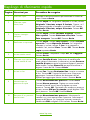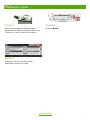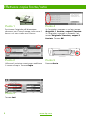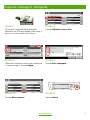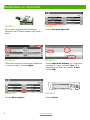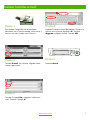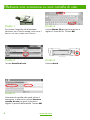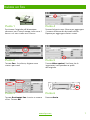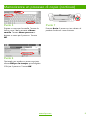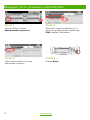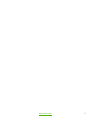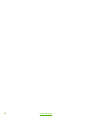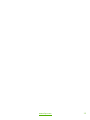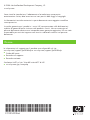HP LaserJet M9040/M9050 Multifunction Printer series Guida di riferimento
- Tipo
- Guida di riferimento

Istruzioni sulla modalità di:
Copia
Invio digitale
Fax
Memorizzazione processi
HP LaserJet M9040/9050 MFP
Guida di riferimento rapido
www.hp.com/support/ljm9040mfp
www.hp.com/support/ljm9050mfp
www.hp.com/go/usemyMFP

www.hp.com
Riepilogo di riferimento rapido
Pagina Istruzioni per Procedura da eseguire
1 Effettuare copie
Utilizzare il tastierino numerico per modificare il numero di
copie. Premere Avvia.
2 Effettuare copie
fronte/retro
Toccare Copia. Se l'originale è stampato su un lato, toccare
Originale 1 facciata, output 2 facciate. Oppure, se il
documento originale è stampato su entrambi i lati, toccare
Originale 2 facciate, output 2 facciate. Toccare OK.
Premere Avvia.
3 Copiare immagini
stampate
Toccare Copia. Toccare Formato originale. Toccare
Altre opzioni. Toccare Ottimizza testo/foto. Toccare
Foto stampata. Toccare OK. Premere Avvia.
4 Realizzare un opuscolo
Toccare Copia. Toccare Altre opzioni. Toccare Formato
opuscolo. Toccare Opuscolo attivato. Se l'originale è
stampato su un lato, toccare 1 facc. Se è stampato su
entrambi i lati, toccare 2 facc. Toccare OK. Toccare Avvia
copia o premere Avvia.
5 Inviare tramite e-mail
Toccare E-mail. Completare i campi Da:, A: e Oggetto:
Premere Avvia.
6 Effettuare una scansione
su una cartella di rete
Toccare Cartella di rete. Selezionare la cartella nella
quale salvare il documento. In alternativa, toccare Percorso
cartella di rete per aprire la tastiera e digitare il percorso
della cartella. Toccare Nome file per aprire la tastiera e
digitare il nome del file. Premere Avvia.
7 Inviare un fax
Toccare Fax. Toccare Destinatari fax. Inserire un numero
di fax. Toccare OK. Toccare la freccia verso il basso per
aggiungere il numero all'elenco dei destinatari del fax.
Ripetere per aggiungere ulteriori numeri. Premere Avvia.
8 Memorizzare un
processo di copia
Toccare Memorizzazione processo. Toccare Crea.
Toccare Nuovo processo. Digitare un nome cartella.
Toccare la freccia verso il basso e digitare un nome
processo. Toccare OK. Opzionale: per rendere un processo
privato, toccare PIN per la stampa, quindi digitare il PIN
per il processo. Toccare OK. Premere Avvia.
10 Recupero di un processo
memorizzato
Toccare Memorizzazione processo. Selezionare la
cartella in cui viene memorizzato il processo. Selezionare il
processo dell'elenco. Se il processo è privato, toccare la
casella sotto PIN: e digitare il PIN corretto. Premere Avvia.

www.hp.com
1
Effettuare copie
123
Punto 1
Posizionare l'originale nell'alimentatore
documenti con il lato di stampa rivolto verso
il basso o sul vetro rivolto verso il basso.
Punto 3
Premere Avvia.
Punto 2
Utilizzare il tastierino numerico per
modificare il numero di copie.

2
www.hp.com
Effettuare copie fronte/retro
123
Punto 1
Posizionare l'originale nell'alimentatore
documenti con il lato di stampa rivolto verso il
basso o sul vetro rivolto verso il basso.
Punto 4
Se l'originale è stampato su un lato, toccare
Originale 1 facciata, output 2 facciate.
Se l'originale è stampato su entrambi i lati,
toccare Originale 2 facciate, output 2
facciate. Toccare OK.
Punto 2
Utilizzare il tastierino numerico per modificare
il numero di copie. Toccare Copia.
Punto 5
Premere Avvia.
Punto 3
Toccare Lati.

www.hp.com
3
Copiare immagini stampate
123
Punto 1
Posizionare l'originale nell'alimentatore
documenti con il lato di stampa rivolto verso il
basso o sul vetro rivolto verso il basso.
Punto 4
Toccare Ottimizza testo/foto.
Punto 2
Utilizzare il tastierino numerico per modificare
il numero di copie. Toccare Copia.
Punto 5
Toccare Foto stampata.
Punto 3
Toccare Altre opzioni.
Punto 6
Premere Avvia.

4
www.hp.com
Realizzare un opuscolo
123
Punto 1
Posizionare l'originale nell'alimentatore
documenti con il lato di stampa rivolto verso il
basso.
Punto 4
Toccare Formato opuscolo.
Punto 2
Utilizzare il tastierino numerico per modificare
il numero di copie. Toccare Copia.
Punto 5
Toccare Opuscolo attivato. Se l'originale è
stampato su un lato, toccare 1 facc. Se è
stampato su entrambi i lati, toccare 2 facc.
Toccare OK.
Punto 3
Toccare Altre opzioni.
Punto 6
Premere Avvia.

www.hp.com
5
Inviare tramite e-mail
123
Punto 1
Posizionare l'originale nell'alimentatore
documenti con il lato di stampa rivolto verso il
basso o sul vetro rivolto verso il basso.
Punto 4
Digitare l'indirizzo e-mail desiderato. Toccare la
freccia verso il basso accanto a A. Toccare
Oggetto e digitare il testo. Toccare OK.
Punto 2
Toccare E-mail. Se richiesto, digitare nome
utente e password.
Punto 5
Premere Avvia.
Punto 3
Toccare il campo Da e digitare l'indirizzo e-
mail. Toccare il campo A.

6
www.hp.com
Effettuare una scansione su una cartella di rete
123
Punto 1
Posizionare l'originale nell'alimentatore
documenti con il lato di stampa rivolto verso il
basso o sul vetro rivolto verso il basso.
Punto 4
Toccare Nome file per aprire la tastiera e
digitare il nome del file. Toccare OK.
Punto 2
Toccare Cartella di rete.
Punto 5
Premere Avvia.
Punto 3
Selezionare la cartella nella quale salvare il
documento. In alternativa, toccare Percorso
cartella di rete per aprire la tastiera e
digitare il percorso della cartella. Toccare OK.

www.hp.com
7
Inviare un fax
123
Punto 1
Posizionare l'originale nell'alimentatore
documenti con il lato di stampa rivolto verso il
basso o sul vetro rivolto verso il basso.
Punto 4
Toccare la freccia verso il basso per aggiungere
il numero all'elenco dei destinatari del fax.
Ripetere per aggiungere ulteriori numeri.
Punto 2
Toccare Fax. Se richiesto, digitare nome
utente e password.
Punto 5
Toccare Altre opzioni. Verificare che le
impostazioni corrispondano a quelle
dell'originale.
Punto 3
Toccare Destinatari fax. Inserire un numero
di fax. Toccare OK.
Punto 6
Premere Avvia.

8
www.hp.com
Memorizzare un processo di copia
123
Punto 1
Posizionare l'originale nell'alimentatore
documenti con il lato di stampa rivolto verso il
basso o sul vetro rivolto verso il basso.
Punto 3
Toccare Crea.
Punto 2
Scorrere l'elenco e toccare
Memorizzazione processo.
Punto 4
Toccare Nuovo processo.

www.hp.com
9
Memorizzare un processo di copia (continua)
Punto 5
Digitare un nome per la cartella. Toccare la
freccia verso il basso accanto a Nome
cartella. Toccare Nome processo e
digitare un nome per il processo. Toccare
OK.
Punto 7
Premere Avvia. Il processo viene salvato sul
prodotto finché non viene eliminato.
Punto 6
Opzionale: per rendere un processo privato,
toccare PIN per la stampa, quindi digitare
il PIN per il processo. Toccare OK.

10
www.hp.com
Recupero di un processo memorizzato
Punto 1
Scorrere l'elenco e toccare
Memorizzazione processo.
Punto 3
Selezionare il processo dell'elenco. Se il
processo è privato, toccare la casella sotto
PIN: e digitare il PIN corretto.
Punto 2
Selezionare la cartella in cui viene
memorizzato il processo.
Punto 4
Premere Avvia.

www.hp.com
11

12
www.hp.com

www.hp.com
13

*CC395-90966*
*CC395-90966*
CC395-90966
© 2008 Hewlett-Packard Development Company, L.P.
www.hp.com
Sono vietati la riproduzione, l'adattamento e la traduzione senza previa
autorizzazione scritta, fatta eccezione nei casi previsti dalle leggi sul copyright.
Le informazioni tecniche contenute in questo documento sono soggette a modifica
senza preavviso.
Le uniche garanzie per i prodotti e i servizi HP sono presentate nelle dichiarazioni
esplicite di garanzia fornite insieme a tali prodotti e servizi. Nessun contenuto nel
presente documento dovrà essere interpretato come garanzia aggiuntiva. HP non sarà
responsabile per omissioni oppure errori tecnici o editoriali contenuti nel presente
documento.
Le informazioni sul supporto per il prodotto sono disponibili nel sito
www.hp.com/support/ljm9040mfp o www.hp.com/support/ljm9050mfp.
■
Guida dell'utente
■
Procedure di supporto
■
Procedure animate
Simulazioni MFP sul sito "Uso dell'unità MFP" di HP:
■
www.hp.com/go/usemymfp
Risorse
-
 1
1
-
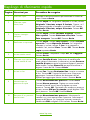 2
2
-
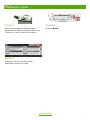 3
3
-
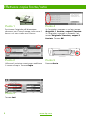 4
4
-
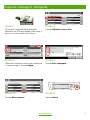 5
5
-
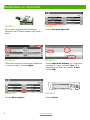 6
6
-
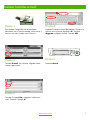 7
7
-
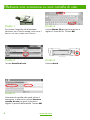 8
8
-
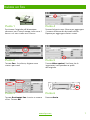 9
9
-
 10
10
-
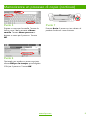 11
11
-
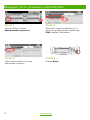 12
12
-
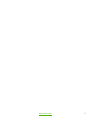 13
13
-
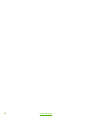 14
14
-
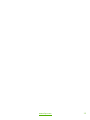 15
15
-
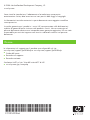 16
16
HP LaserJet M9040/M9050 Multifunction Printer series Guida di riferimento
- Tipo
- Guida di riferimento
Documenti correlati
-
HP Color LaserJet CM6030/CM6040 Multifunction Printer series Guida di riferimento
-
HP Color LaserJet CM3530 Multifunction Printer series Guida di riferimento
-
HP LaserJet 9040/9050 Multifunction Printer series Manuale del proprietario
-
HP Color LaserJet Managed MFP E47528 series Manuale del proprietario
-
HP LaserJet Managed MFP E42540 series Manuale del proprietario
-
HP Color LaserJet Managed MFP E78223-E78228 series Guida utente
-
HP LaserJet Enterprise MFP M430 series Manuale del proprietario
-
HP Color LaserJet Enterprise MFP M480 series Manuale del proprietario
-
HP PageWide Managed P77760 Multifunction Printer series Manuale del proprietario
-
HP Color LaserJet 9500 Multifunction Printer series Guida di riferimento